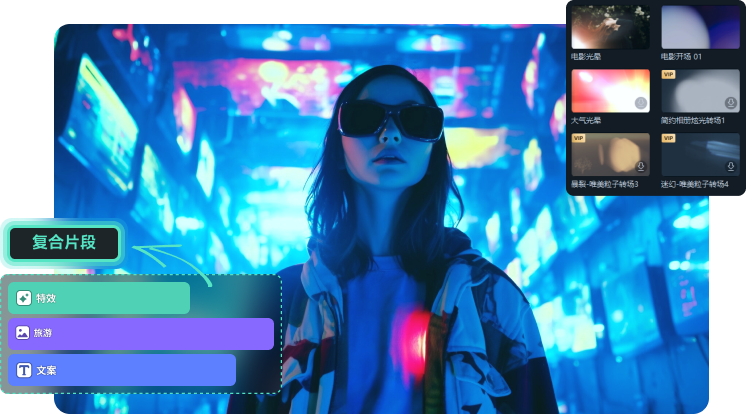在拍摄视频时,我们会发现,很多情况下,某些片段并无法用一段视频拍摄完成,或者当视频拍摄完成后,为了提升视频的趣味性,需要将多个视频剪辑在一起。但怎么将两个视频剪辑到一起呢?有哪些视频合并的方法比较好用呢?下面就来推荐一些好用的视频合并软件及操作方法。
文章目录
一、好用的视频合并软件推荐
1、万兴喵影
万兴喵影以简洁直观的用户界面和丰富的功能特性,吸引了众多视频编辑爱好者。它的操作方式非常简单,无论是新手还是专业人士,都可以轻松完成对视频的编辑。同时支持多种视频格式的导入,包含视频合并功能及丰富素材库,也具备许多高级特性,比如绿幕抠图、画中画、音频调整等等,让视频合并简单易行。
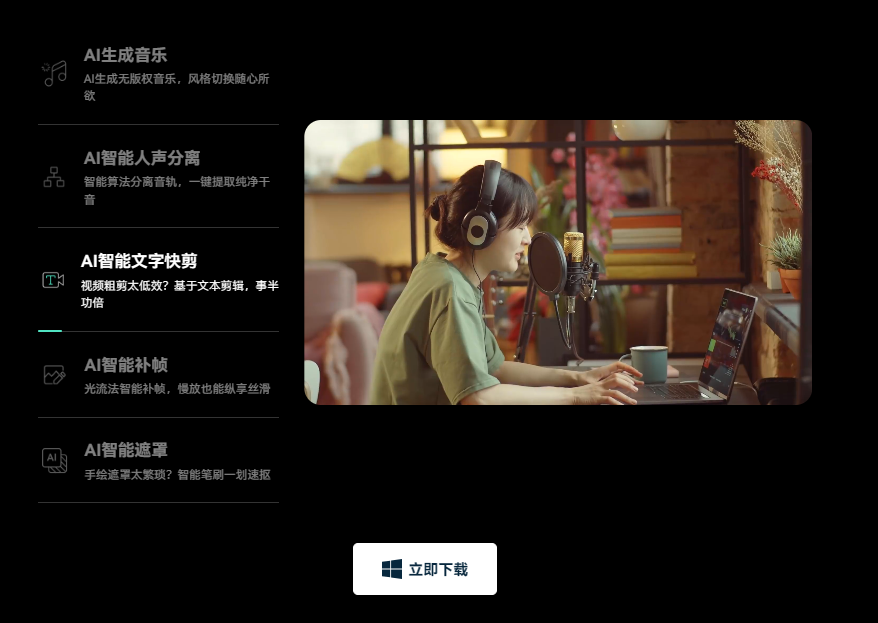
2、Adobe Premiere Pro
Adobe Premiere Pro拥有强大的视频处理和编辑功能,它能够轻松实现视频合并,并支持多种高级视频编辑技巧,比如色彩矫正、音频调整等。其强大的编辑能力和广泛的兼容性,在视频编辑领域也深受用户关注。

二、视频合并的操作步骤
相信很多人也比较关心视频合并的操作步骤,但由于视频合并软件不同,视频合并方法也会有差异,为了让每一位用户都可以轻松完成视频合并,这里就以操作极为简单,且功能更为强大的万兴喵影为例,来为大家详细讲解下视频合并的操作步骤,希望可以让你快速的完成视频编辑工作。
步骤一:
需要你先下载万兴喵影软件,直接在官方网站中点击“免费下载”即可下载安装该软件,下载成功后,启动软件,点击“新建项目”即可进入视频编辑页面中。
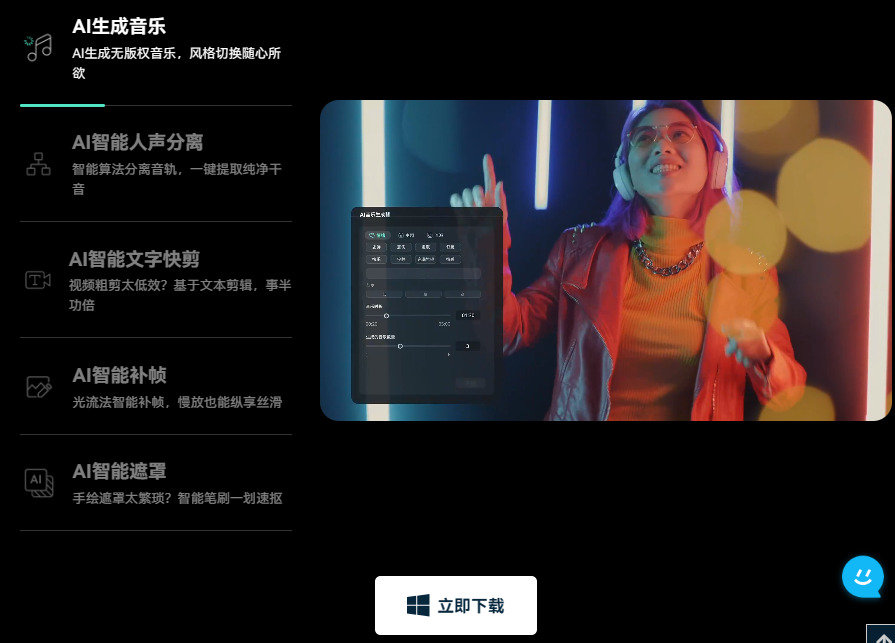
步骤二:
在界面中导入视频后,将其拖拽到下方的时间轴,右键点击时间轴中的视频,找到“创建复合片段”的功能后,在弹出的窗口中自定义复合片段的名称,点击“确定”,即可创新一个复合片段。

步骤三:
将时间轴中的视频合并后,右键点击创建好的复合片段,点击“展开时间线编辑”后,就可以对合并成功的视频进行编辑了。
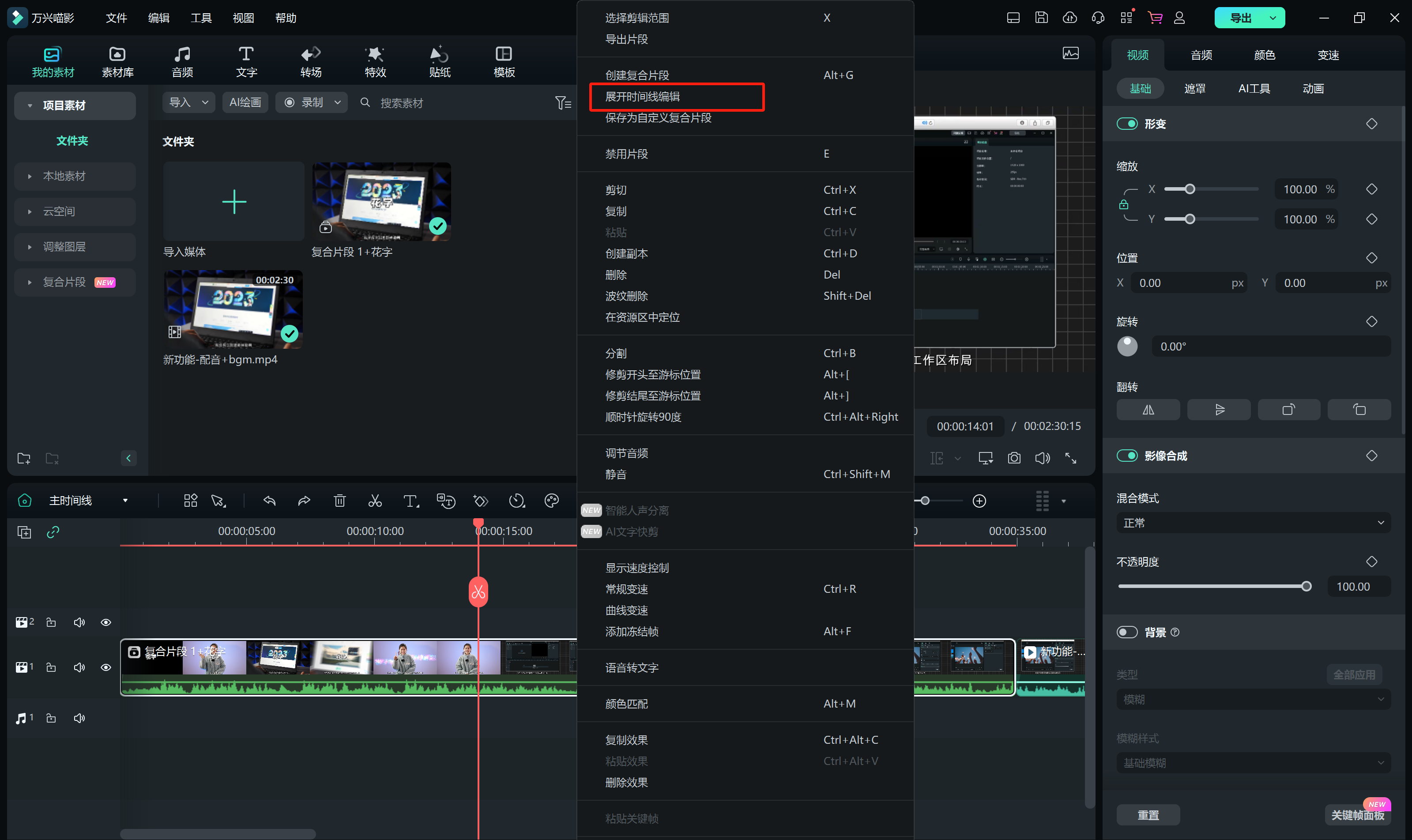
步骤四:
万兴喵影支持多种编辑方式,可以对合并后的视频进行音频、文字、贴纸、转场等效果的添加,也可以对视频进行剪辑,不会影响到其他视频片段。
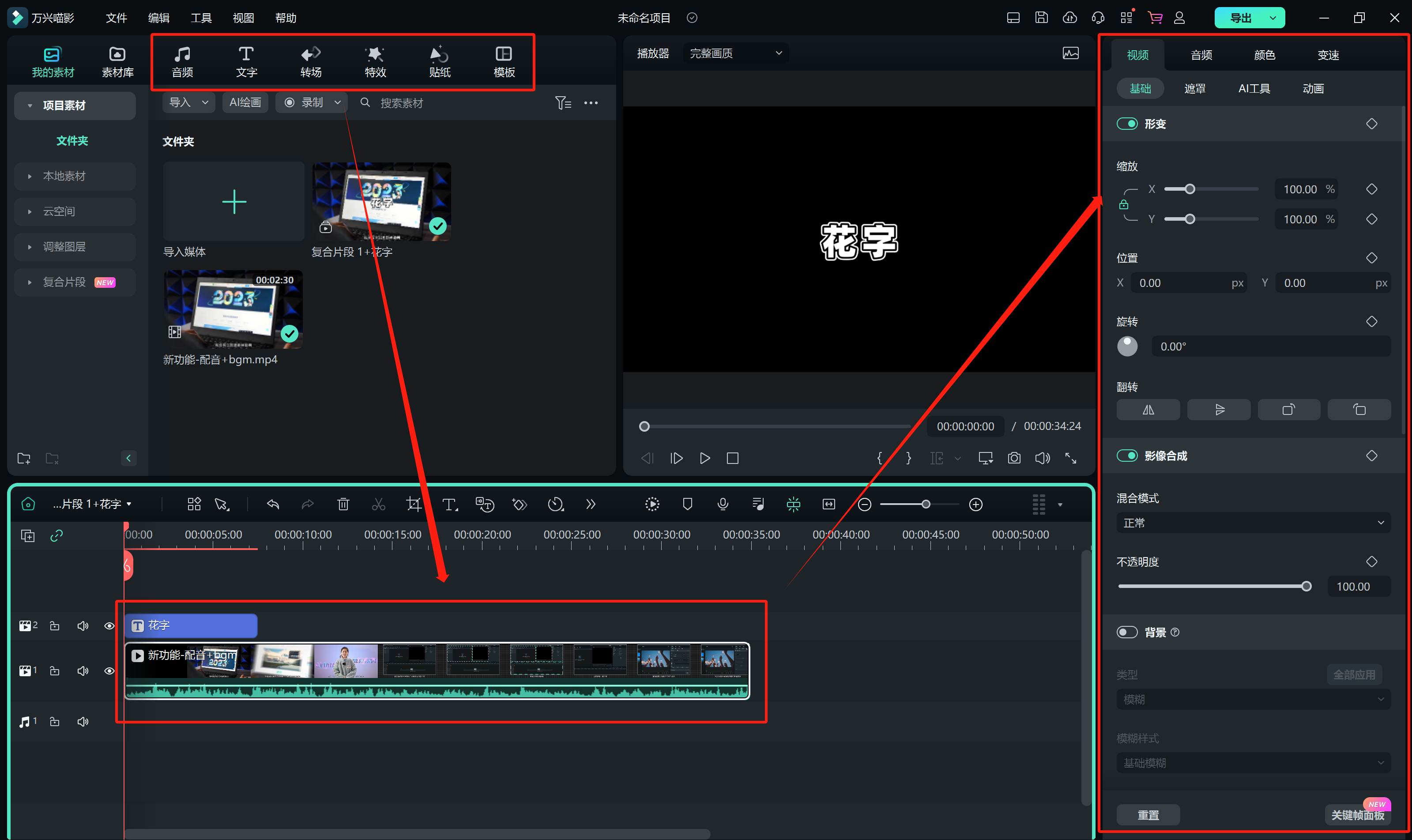
步骤五:
编辑完成后,点击创建好的复合片段,选择“保存为自定义复合片段”后,就可以将你刚刚合并的视频保存为预设片段了。
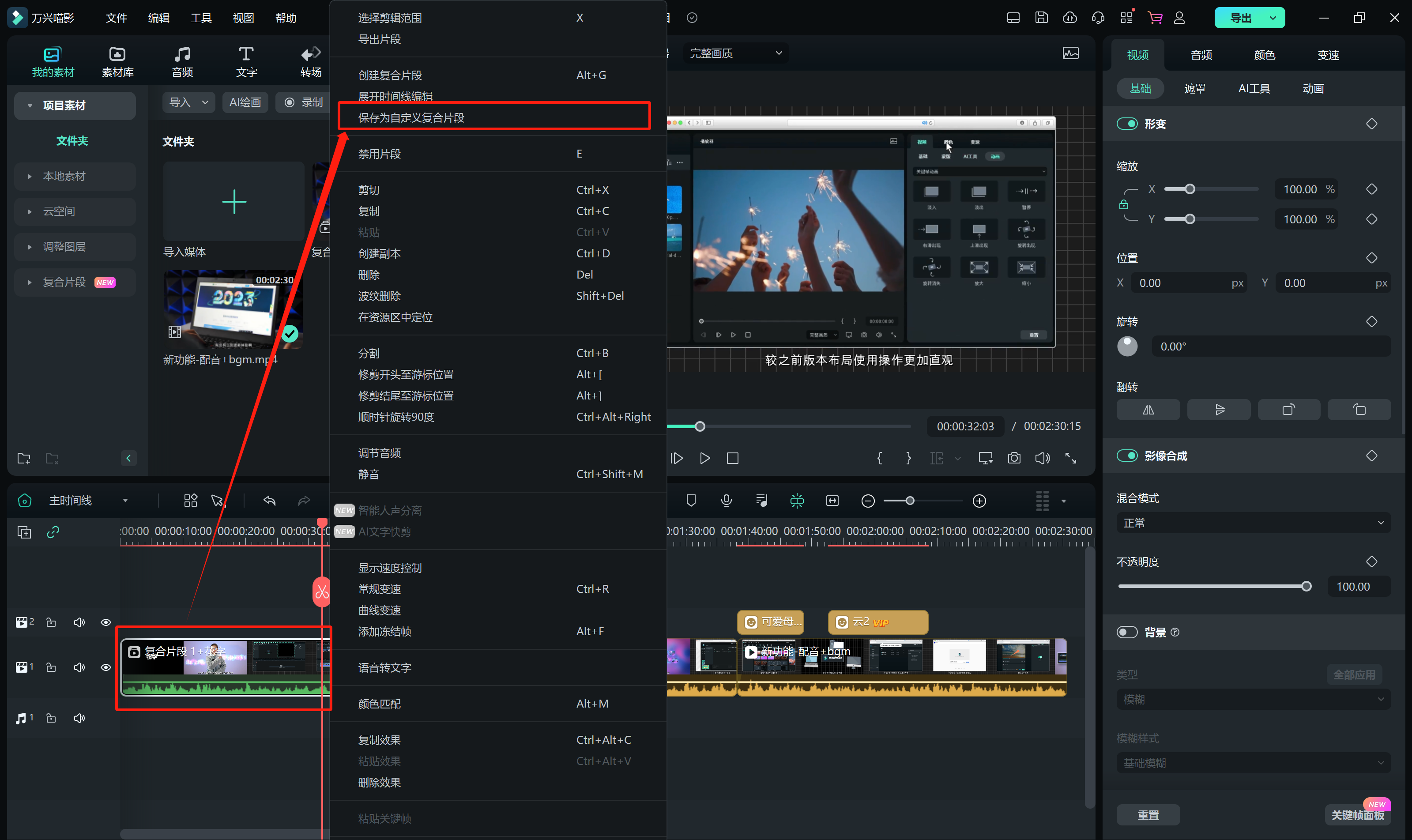
以上就是关于视频合并软件以及视频合并的方法介绍,利用万兴喵影中的复合片段功能,可以快速的完成视频合并的需求,同时也可以直接在万兴喵影中对视频进行编辑,让视频更符合自己的需求。